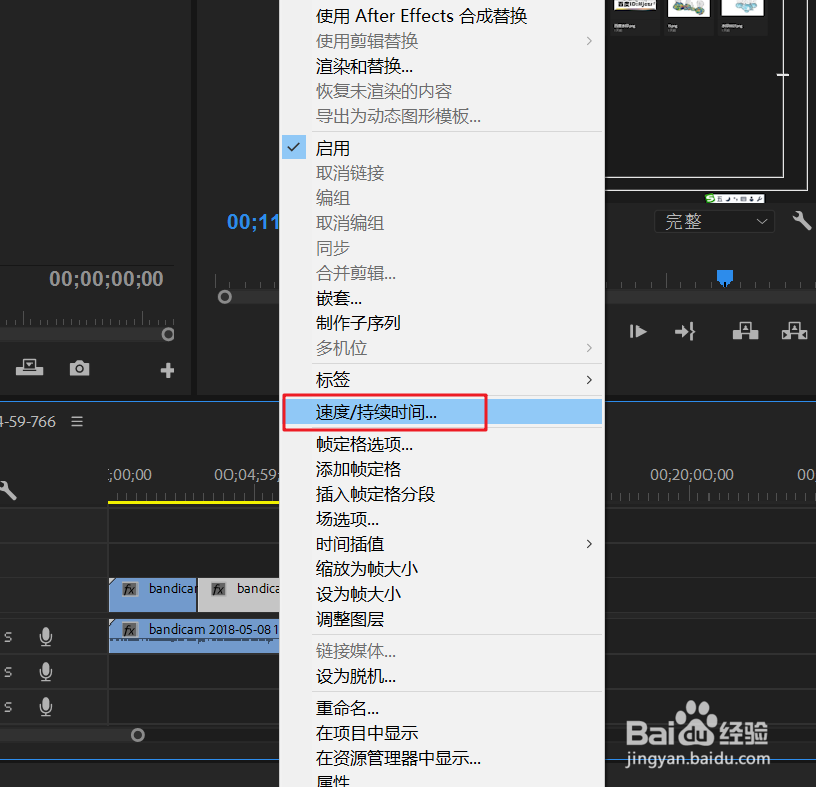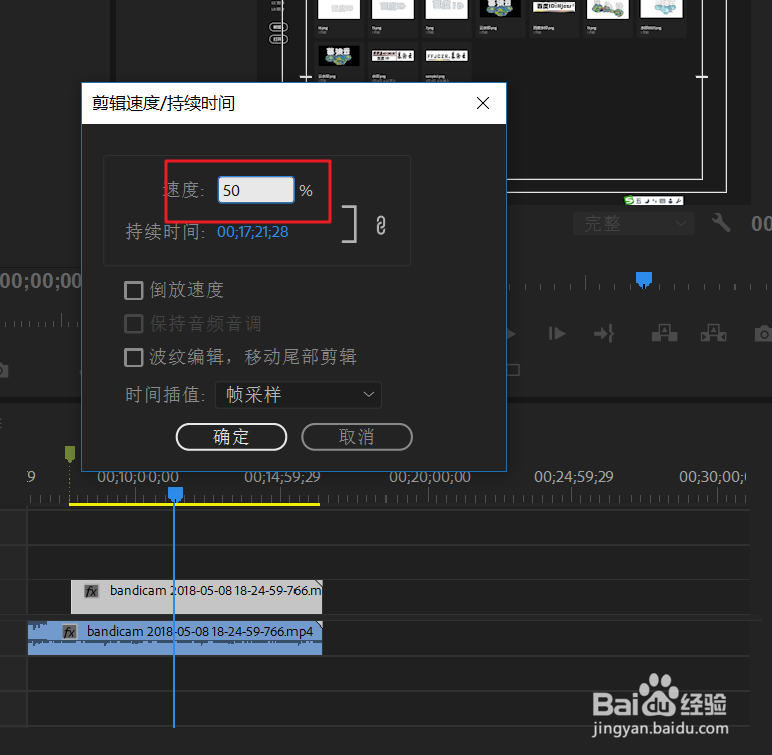1、 这里插入一段带有声音的视频来作说明。在这里说明一下,插入带有声音的视频,在默认情况下音频和视频是链接在一充全煲镆起的,可以说它们是一个整体。所以一般我们对视频进行编辑时会先将音频和视频分开。 鼠标选中该段视频点右键,在弹出的列表中选“取消链接”,这样音、视频就分开了,可以单独对各自进行编辑。



2、 视频的整体加减速如果想对整段视频进行加速,则鼠标选中该视频后,点陴查哉厥右键选择弹出列表中的“ 速度/持续时间”。 在弹出的对话框中,调整速度百分比,即会改变视频的播放速度。蟛杆戛攉小于100%为慢放,大于100%为快放。 当调整为200%时,视频会加快2倍的速度播放。同时可以看到序列栏中视频的长度缩短了一半。



3、 一般上不会对整段视频调速的。如果想对视频中某一小段进行调速怎么做呢?那就要用到剃刀工具了,要先将调速的那一段视频给切出来。

4、剃刀的作用 当鼠标点选了这剃刀工具后,你就可以对视频进行切割了。只要对选中的视频某一段处一点,视频即被分成二段。当然如果不做任何操作,分成二段的视频在播放上是看不出来的。

5、 有了剃刀,但也不可以为所欲为呀。要对视频加减速是根据剧情需要来的。那如何定好要切割的点呢?这就要靠标记了,播放视频当看到要进行切割视频的点时,点一下标记,就会在该时间点上印上了一个标记。
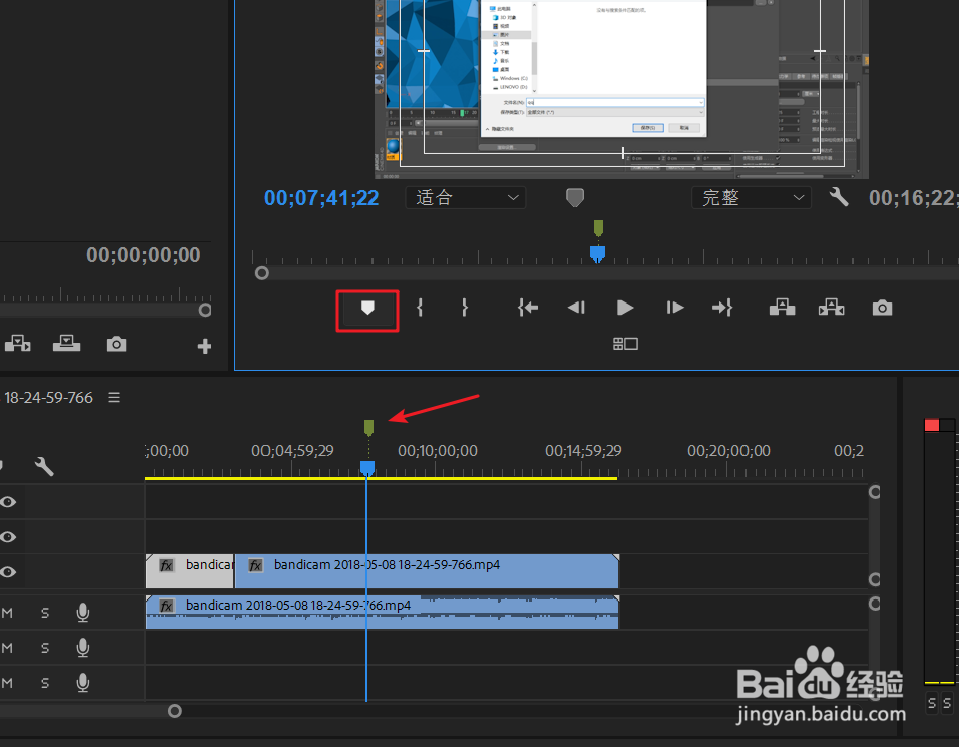
6、 再拿着剃刀到标记附近时,软件会自动生成一条线,告诉你从这里切下。视频就会在所需的点上分割开来了。


7、 剩下的就是对切割好的某段视频进行调整速度了。要注意调整后的视频时间会缩小或加长,所以要及时将首尾拖接好。不然播放会有断点哦。